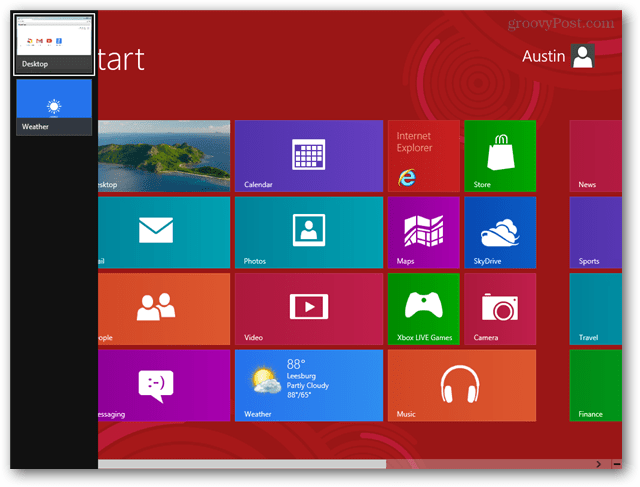Wskazówki dotyczące systemu iOS 7: wyróżnianie i inne polecenia przeciągania ekranu
Jabłko / / March 17, 2020
iOS 7 wymaga przyzwyczajenia się, ponieważ funkcje używane w poprzednich wersjach znajdują się w różnych miejscach. Oto jak znaleźć Spotlight i inne polecenia.
Gdy iOS 7 został wydany tydzień temu przyniósł kilka nowych rzeczy do mobilnego systemu operacyjnego Apple. Chociaż niektórzy z nas mieli czas na dostosowanie, niektórzy użytkownicy wciąż denerwują się niektórymi zmianami w systemie operacyjnym. Jednym z nich jest wyszukiwanie reflektorów. Słyszeliśmy od jednego użytkownika, który miał z tym problemy i doszliśmy do wniosku, że niektórzy ludzie nie przyzwyczaili się do niektórych nowych poleceń przeciągania ekranu. Rzućmy okiem na niektóre z nich teraz.
Znajdź Spotlight w iOS 7 i więcej
1) Wyszukiwanie w centrum uwagi - Przesuń w dół z dowolnego miejsca na ekranie w iOS 7
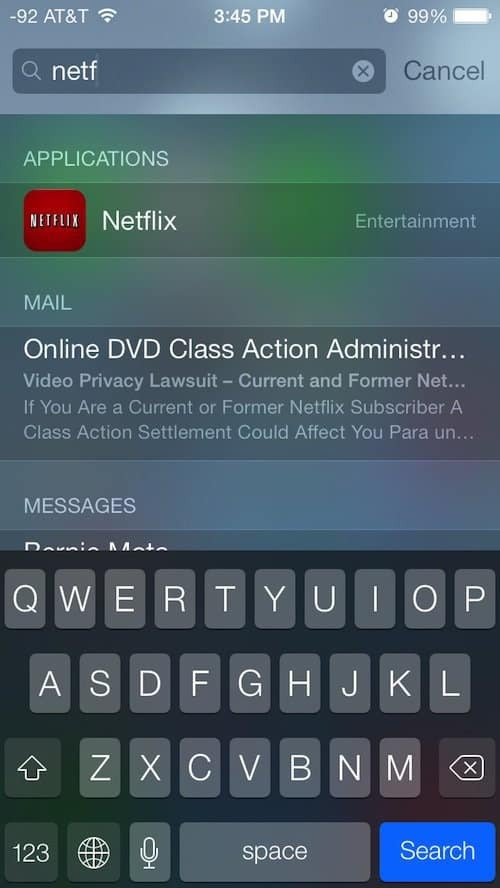
Wyszukiwanie Spotlight to jedna z najbardziej przydatnych funkcji iPhone'a i iPada. W rzeczywistości używam go częściej niż zwykłej nawigacji. Jeśli muszę do kogoś zadzwonić, zamiast patrzeć przez moje kontakty lub walczyć z Siri, po prostu szukam. To samo dotyczy aplikacji. Zamiast naciskać folder i aplikację lub przeglądać foldery, jeśli nie pamiętam dokładnie, gdzie to jest, po prostu otwieram Spotlight i wpisuję nazwę aplikacji, której szukam. Aby go wyświetlić, po prostu przesuń palcem po ekranie. Może to być z dowolnego miejsca na ekranie głównym. Podczas przesuwania upewnij się, że nie przesuwasz z samej górnej części ekranu, co prowadzi nas do następnego polecenia przeciągnięcia.
2) Centrum powiadomień - Przesuń palcem od samego początku ekranu
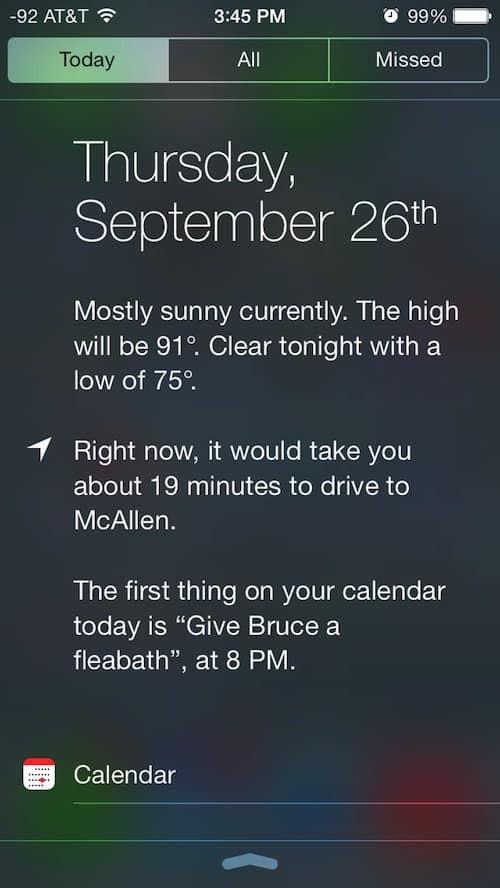
Centrum powiadomień jest fajne, ale nie używam go zbyt często. To tylko jeden ekran dla wszystkich twoich powiadomień. Dotyczy to nieodebranych wiadomości, przypomnień, wydarzeń w kalendarzu, powiadomień push z aplikacji innych firm, nieodebranych połączeń i innych. Podaje także aktualne warunki pogodowe i natężenie ruchu w miejscach, do których często podróżujesz.
3) Centrum sterowania - Przesuń palcem w górę od samego dołu ekranu
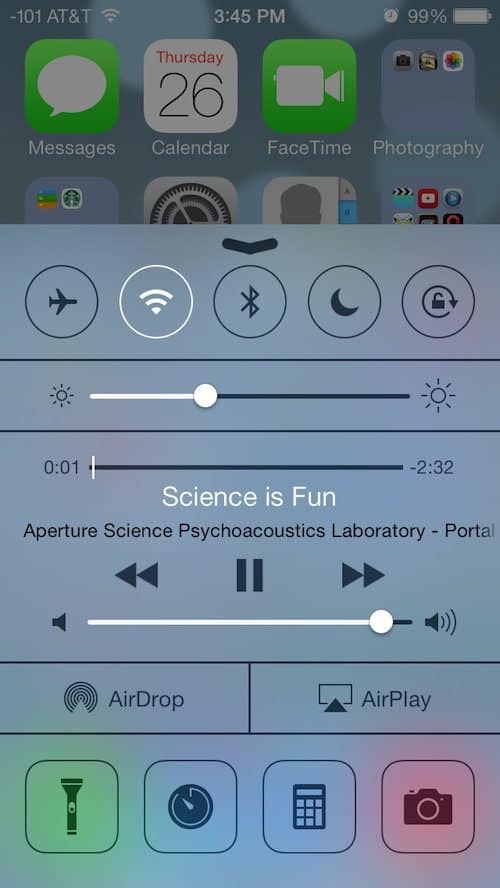
Pojawia się kilka poleceń, które umożliwiają włączanie i wyłączanie funkcji: Tryb samolotowy, WiFi, Bluetooth, Nie przeszkadzać, Blokada orientacji. Zapewnia także sterowanie jasnością i iPodem, AirDrop i AirPlay, a także latarkę, zegar, kalkulator i aparat. Ta funkcja jest jedną z najważniejszych zalet iOS 7.
Jeśli grasz w grę lub korzystasz z aplikacji wymagającej użycia wielu przeciągnięć, zapoznaj się z moim artykułem na temat jak wyłączyć Centrum sterowania podczas korzystania z aplikacji.